PIXUS MP960の取扱説明書・マニュアル [全120ページ 8.04MB]
mp960-qsg1-ja-v1.pdf
http://cweb.canon.jp/.../mp960-qsg1-ja-v1.pdf - 8.04MB
- キャッシュ
36340view
120page / 8.04MB
便利なシートを使って印刷する 86メモリ カ ドから印刷してみよう8 手書きナビシートを読み込み、写真を印刷するa手書きナビシートで選んだ用紙をオートシートフィーダにセットします。⇒ P.24b [手書きシート読込]を選び、OK ボタンを押します。c 原稿台ガラスに、手書きナビシートをセットします。マークを塗りつぶした面を下にして、手書きナビシートの左下隅の{マークを原稿台ガラスの左上隅にある矢印(原稿位置合わせマーク)に合わせます。d OK ボタンを押します。印刷部数指定画面が表示されます。e +-ボタンで印刷部数を設定し、OK ボタンを押します。手書きナビシートが読み込まれ、指定した写真にフレームと手書きエリアの内容が合成されて印刷されます。印刷が完了するまで手書きナビシートは動かさないでください。 各項目で、もれがないように必ずマークを塗りつぶしてください。 塗りつぶしたマークが薄いと読み込まれないことがあります。 シール紙に対応したレイアウトは以下の通りです。-ピクサスプチシール PS-101:16 面-フォトシールセット PSHRS:2 面、4 面、9 面、16 面 シール紙以外はフチなしで印刷されます。 写真の周囲と手書きエリアの枠近辺に描き込んだ文字やイラストは、フチなし印刷のため欠けます。はがき/ L 判に印刷するときは、文字やイラストを手書きエリアの枠にある矢印の内側に描き込むことをお勧めします。 背景になる写真と同じような色のイラスト/文字や、手書き文字を合成すると文字が読みにくくなります。この場合は手書きナビシートの「レイアウトの設定」で白フチ付を選択してください。 手書きエリアに印刷されたイラスト/文字に重ねて蛍光ペンや水性ペン等で文字やイラストを描くと、かすれてしまうことがあります。このまま読み込むと、きれいに印刷されません。給紙切替ボタンで給紙箇所をカセットに設定していても、オートシートフィーダから給紙されます。 液晶モニターに[手書きナビシートの読み取りに失敗しました]と表示された場合は、OK ボタンを押して、以下を確認してください。-原稿台ガラスが汚れていないか、手書きナビシートの用紙が汚れていないか、または手書きナビシートの向きや位置、表裏を確認してください。-塗りつぶしたマークが薄くないか、正しく塗りつぶされているか、手書きナビシートにチェックマークもれがないか、または一つの項目に複数のチェックマークをつけていないか確認してください。 液晶モニターに用紙とレイアウトの設定の組み合わせが正しくないというメッセージが表示された場合は、OK ボタンを押して手書きナビシートの用紙とレイアウトの組み合わせを確認してください。シール紙と用紙半面レイアウトを組み合わせて選ぶことはできません。ほかの組み合わせを選んでください。 写真の印刷が完了するまで、メモリーカードを抜かないでください。
参考になったと評価
 22人が参考になったと評価しています。
22人が参考になったと評価しています。
その他の取扱説明書

1011 view

1268 view

632 view








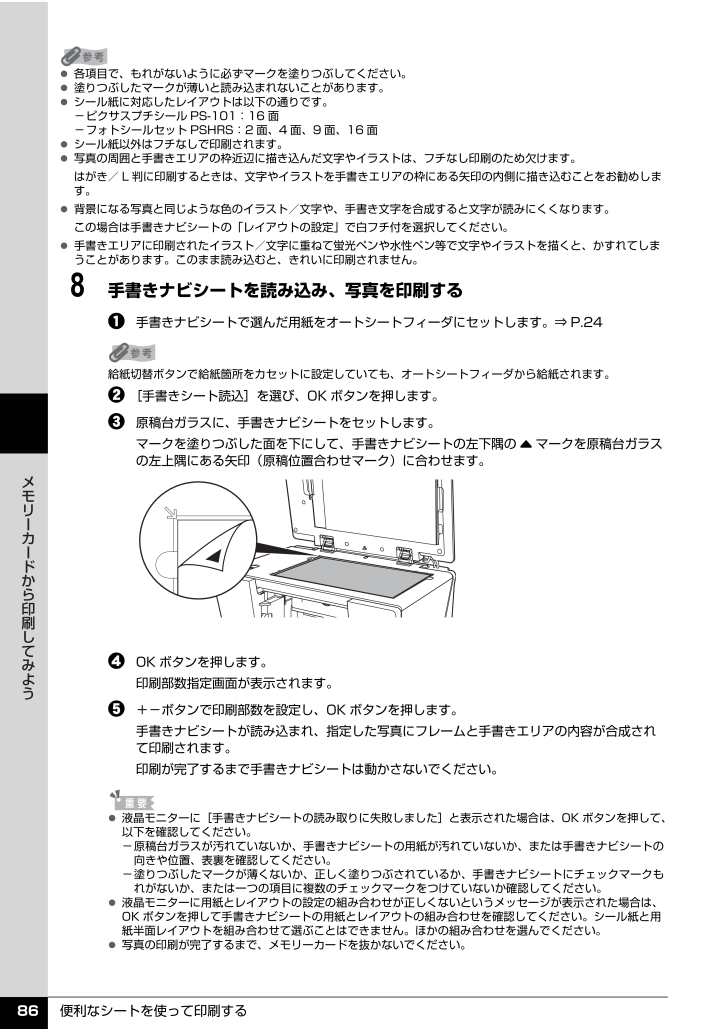
 22人が参考になったと評価しています。
22人が参考になったと評価しています。



